Создать плейлист на Ютубе можно из своих видеоклипов или сделать из чужих, понравившихся. Каждой подборке добавляют определенное название: доступно редактирование, удаление и изменение порядка видео в коллекции.
Что такое плейлист в Ютубе
Плейлист в YouTube – это подборка видеоклипов, которые собраны по определенным критериям. Например, ролики с одним смысловым содержанием или видео с музыкальными дорожками.
Особенности плейлистов в Ютубе:
- разрешить редактировать другим пользователям;
- отправить друзьям или поделиться в свободном доступе;
- сделать приватный;
- можно сохранять с мобильной и компьютерной версий.
Если автор хочет создать плейлист из своих видео, ему нужно отмечать под каждым загруженным материалом название. Тогда, добавление клипа в подборку произойдет автоматически.
Еще один вариант, как загружать свои же ролики в коллекцию – использовать «Творческую студию».
Чужие подборки можно просматривать, добавлять к себе. При поиске нового видео, в правой части экрана появится выбор: «Плейлист» или отдельные клипы. Если эту запись уже кто-то добавлял в коллекцию, то она будет предложена к просмотру. Отдельная категория плейлистов – микс, где собраны разные музыкальные композиции, составленные в соответствии с предпочтениями пользователя.
Как составить плейлист из своих видео
Сделать плейлист на Ютубе из ранее размещенных материалов автор сможет в «Творческой студии». В каталог можно загрузить клипы, которые уже стали популярны или давно добавлены.
Как создать подборку из своих видеороликов:
- Зайти в YouTube – нажать по значку своей аватарки.
- Творческая студия – выбрать: «Контент».
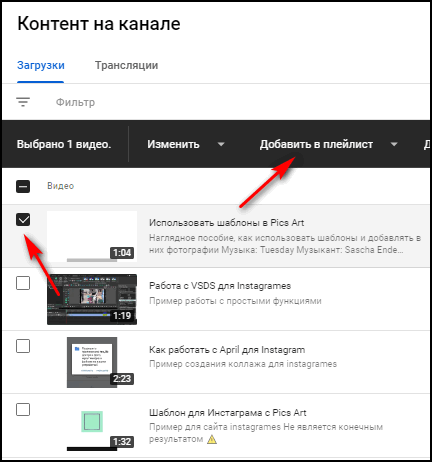
- Отметить сбоку одно или несколько видео.
- Сверху: «Добавить в плейлист» Создать новый или загрузить в уже существующий.
Создавая новый, пользователь должен придумать название, а также – указать параметры доступа:
- открытый. Могут просматривать все посетители страницы, появится в поиске с похожими интересами;
- доступ по ссылке. Получив URL, автор должен им поделиться с друзьями, чтобы те смогли просматривать клипы;
- ограниченный. Только автор видит материалы, которые добавлены в коллекцию.
Если загружать в ранее созданный – нужно отредактировать параметры доступа. Открыв страницу «Рекомендации», сбоку будет указан список плейлистов, добавленных пользователем.
Много времени провожу в социальных сетях, любимчик — Instagram Привет, я автор сайта driver-id.ru, если вы не нашли своего ответа, или у вас есть вопросы, то напишите мне, я постараюсь ответить вам максимально быстро и решить вашу проблему. Список самых интересных моих статей:
- ТОП 200 лучших каналов.
- Как поменять тему в YouTube.
- 300 лучших тегов для продвижения.
- Как продвигать свой канал.
- Как попасть в рекомендации Ютуба.
- Как получать доход от YouTube.
Сделать подборку из чужих клипов в YouTube
Чужие видеозаписи можно загружать в подборки, сортировать и устанавливать права доступа. Над каждым роликом, в правом верхнем углу, находится кнопка со списком. Ниже – с часами, которая добавить запись в «Посмотреть позже» (стандартная коллекция, которая приватна и есть у каждого зарегистрированного пользователя).
Как сделать плейлист с чужими видео:
- Зайти в Ютуб – перейти к Рекомендациям.
- Нажать сверху по значку со списком.
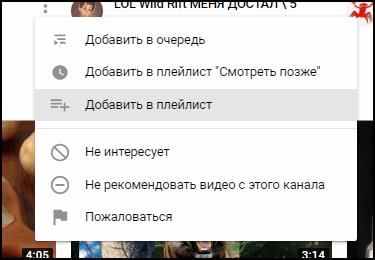
- Выбрать подборку или создать новую.
- Сохранить изменения.
После, чтобы просматривать добавленные видео или редактировать перечень:
- В боковом левом меню нажать: «Развернуть».
- Выбрать плейлист по названию.
- Отредактировать описание, название или настройки доступа.
Чтобы изменить конфиденциальность – под наименованием нажать по кнопке: «Для всех» и выбрать нужный пункт из выпадающего списка. Таким способом можно скрыть подборки, которые ранее были в общем доступе.
Посмотреть плейлисты других пользователей
Просматривать и добавлять плейлист в Ютубе возможно через поиск на странице. Пользователю нужно ввести название, а после – перейти ко списку видеозаписей. Среди отдельных клипов появится подборка с количеством ранее добавленных клипов и кнопкой: «Воспроизвести все». Если разрешить – в правой части экране будет перечень записей, которые можно посмотреть по очереди.
Как искать:
- Зайти в YouTube – нажать по строке: «Поиск».
- Ввести «Плейлист» выбрать одну из записей.
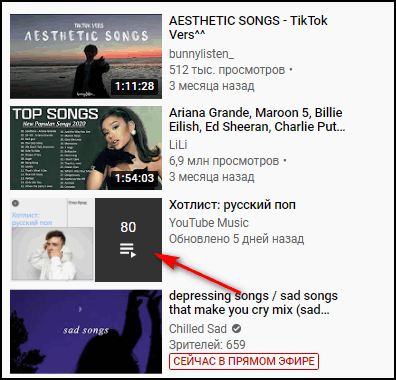
Или, при просмотре обычного видео, сбоку могут появится надпись «Микс», «Джем» или «Плейлист». Нажав по ней – пользователь переходит в общий список.
На страницах блогеров и популярных авторов клипов, сверху есть отдельный раздел: «Плейлисты», где можно просматривать клипы, которые были сгруппированы самим владельцем. Но такой раздел есть лишь у тех, кто самостоятельно загружал видео по категориям.
Сохранить или скачать подборку из Ютуба
Плейлисты из Ютуба можно скачать или сохранить. Второй вариант подразумевает, что подборка останется у пользователя в профиле и он сможет вернуться к ней, подключившись к сети.
Как сохранить:
- Перейти к выбранной коллекции в Ютубе.
- Нажать сбоку: «Сохранить» подождать, пока снизу не появится уведомление.
Чтобы скачать целый плейлист – нужен сервис youtubeplaylist.cc. В его преимущества входит то, что скачивает целые подборки. Но необходима регистрация и пользователь получит бесплатный профиль, с суточным лимитом в 15 видео.
Как скачивать клипы через youtubeplaylist:
- Зайти на сайт по ссылке.
- Нажать сверху: «Регистрация» указать реальный email и придумать пароль.
- Перейти на главную – открыть Ютуб.
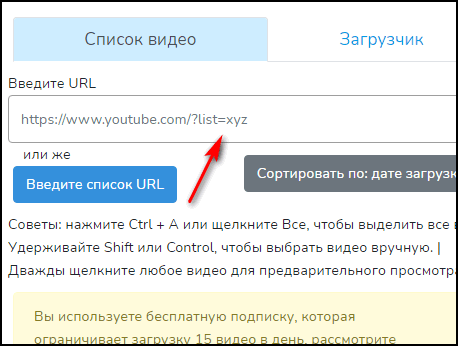
- Скопировать ссылку на плейлист – вернуться в сервис.
- Вставить URL в пустую строку – подождать, пока youtubeplaylist обработает запрос.
- Отслеживать очередь через «Загрузчик».
Если копировать адрес на подборку стандартным способом не получается – изначально сохранить в свой профиль:
- Добавить коллекцию на свою страницу.
- Перейти по названию в боковом меню.
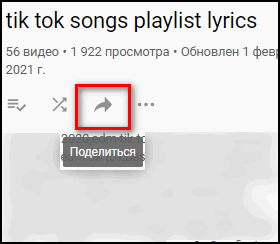
- Нажать снизу по кнопке: «Поделиться».
- Копировать ссылку.
Полученный URL использовать в сервисе по скачиванию видеоклипов. Но не все ролиики будут доступны в бесплатном тарифе. Поэтому их можно получить отдельно через ru.savefrom.
Редактировать или добавить новый плейлист
Если владелец страницы самостоятельно создал подборку – он может её редактировать. Те, которые были просто добавлены в профиль и созданы другими – менять нельзя.
Редактировать коллекцию в Ютубе:
- Перейти через боковое меню к ранее созданной подборке.
- Зажать по значку в виде горизонтальных полос рядом с видео.
- Поменять местами с предыдущим или следующим клипом.
Помимо изменения порядка, есть редактирование названия, описания, конфиденциальности, добавление соавторов и удаление.
Каждый отдельный клип можно удалять из подборки:
- Перейти в коллекцию – нажать справа от клипа по трем точкам.
- Удалить видео из плейлиста – подтвердить действие.
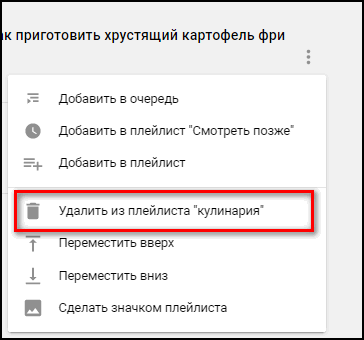
Чтобы установить обложку – воспользоваться тем же выпадающим меню и выбрать последний пункт: «Сделать значком». После создания, первое добавленное видео становится обложкой. Но владелец аккаунта может самостоятельно отредактировать внешний вид, указать порядок или удалить ненужные.
Удаление плей листа с YouTube
Полностью удалить плейлист с Ютуба можно через тот же раздел редактирования, где и описание. Если клипы были добавлены на страницу отдельно: «Посмотреть позже», понравились пользователю – останутся в других разделах. Но если владелец страницы нигде более не сохранял клипы – будут перемещены только в «Историю просмотров».
Как убрать коллекцию:
- В меню выбрать по названию – открыть.
- Нажать под главной миниатюрой три точки.
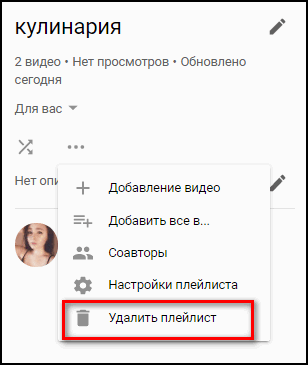
- Удалить плейлист – подтвердить.
В «Творческой студии» также есть раздел, который поможет убрать или отредактировать коллекцию:
- Нажать по своей аватарке – Творческая студия.
- Плейлисты – нажать: «Изменить в приложении YouTube».
Пользователь попадет на ту же страницу, что и в случае предыдущими подборками. То же касается и списков видео, которые были загружены владельцем страницы и сгруппированы.








